Android 휴대전화에서 손전등을 켜는 방법 7가지 쉬운 방법
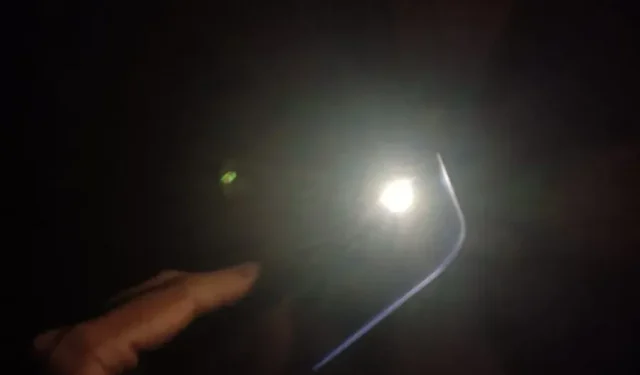
Android 휴대전화에서 손전등을 켜는 방법을 알아냈습니까? 다음은 작업을 신속하게 완료하는 데 도움이 되는 간단하고 실용적인 방법입니다.

안드로이드 폰에서 손전등을 켜는 방법?
손전등은 다양한 방법으로 Android 휴대폰에서 켤 수 있습니다.
- 빠른 설정 패널 사용
- Google 어시스턴트의 음성 명령
- 타사 응용 프로그램 설치
- 휴대폰 뒷면을 흔들거나 두드리는 등의 제스처
- 볼륨 키.
손전등은 생각보다 자주 사용됩니다. 일상적인 상황에서 어두운 골목이나 주차장을 들여다볼 때 사용합니다.
또한 이상한 소리가 들리면 덤불을 둘러보거나 자신을 따라오는 그림자를 보고 있을 때 등 위급한 상황에서도 쓰인다.
일반적으로 스마트폰으로 손전등을 켜야 할 때를 알 수 없습니다.
그래서 적시에 손전등을 켜는 가장 효과적인 방법을 설명했습니다.
1. 구글 어시스턴트 사용
음성 명령은 조용한 환경에서 매우 효과적입니다. 음성 명령으로 손전등을 켜려면:
- “Ok Google”이라고 크고 명확하게 말하여 Google 어시스턴트를 시작하거나 홈 화면에서 아이콘을 클릭합니다. 홈 버튼을 길게 누를 수도 있습니다.
- 이제 “손전등 켜기”라고 말합니다. 또는 “손전등 켜기”를 입력할 수 있습니다.
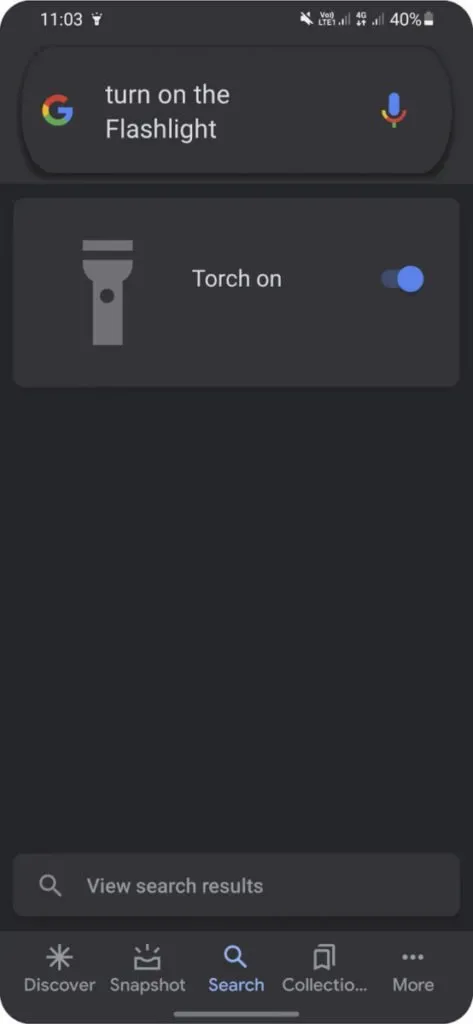
액션 블록 사용
홈 화면에서 버튼을 누르기만 하면 손전등을 켤 수도 있습니다. Google 어시스턴트를 사용하면 액션 블록 기능을 사용하여 일상적인 작업을 즉시 수행할 수 있습니다. 액션 블록을 사용하여 손전등을 켜려면,
- Play 스토어에서 Action Blocks 앱을 설치합니다.
- 다음 경로를 사용합니다. 작업 블록 만들기<사용자 지정 작업<손전등 켜기 입력.
- 예를 터치하여 확인합니다. 시끄러운 동작 및 진동 비활성화
- “홈 화면에 추가”를 클릭하고 위젯을 홈 화면에 배치합니다.
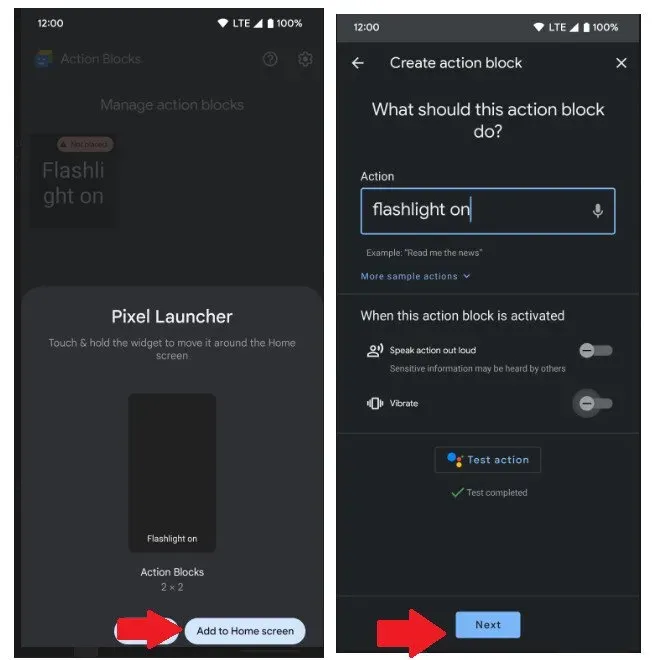
2. 빠른 설정 패널
대부분의 전화기에는 빠른 메뉴에 손전등 아이콘이 있습니다. 빠른 설정에서 손전등을 켜려면:
- 휴대폰 상단에서 아래로 두 번 스와이프하여 빠른 설정 패널을 열고 확장합니다.
- 손전등 아이콘을 찾아 클릭하여 켭니다.
- 손전등의 밝기를 높이거나 낮추려면 아이콘을 길게 누릅니다.
- 최대 밝기를 설정하려면 슬라이더를 오른쪽으로 이동합니다.
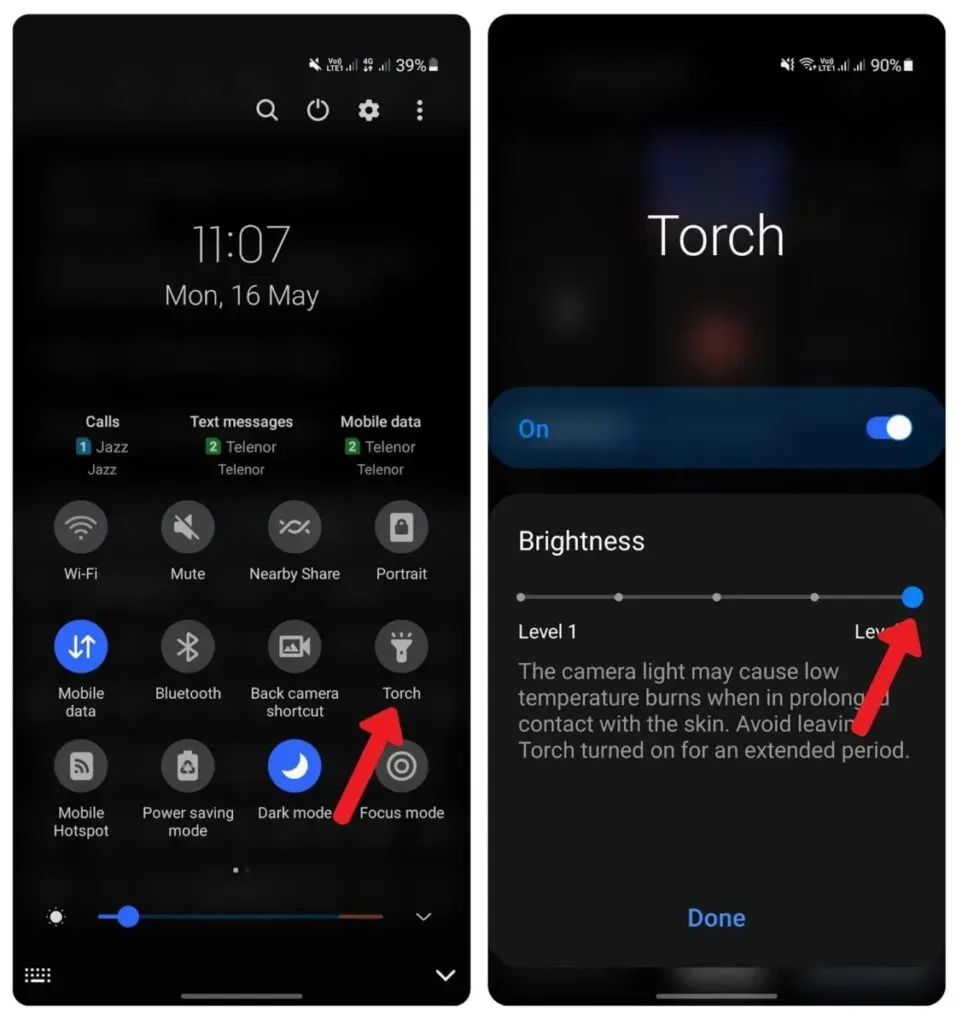
빠른 설정에서 손전등 아이콘을 찾을 수 없으면 어떻게 하나요?
조심하는 사람이라도 실수로 물건을 옮길 수 있습니다. 빠른 설정 모음에서 손전등을 찾을 수 없다면 아기가 미래에 있거나 접근할 수 없는 버튼 모음으로 이동했을 수 있습니다. 빠른 설정으로 되돌리세요.
- 아래로 두 번 스와이프하여 고급 빠른 설정 메뉴를 엽니다.
- 이제 오른쪽으로 스와이프한 다음 끝에 있는 더하기 아이콘을 탭하여 사용할 수 없는 버튼 막대를 엽니다.
- 상단에서 사용 가능한 버튼 패널로 아이콘을 밉니다.
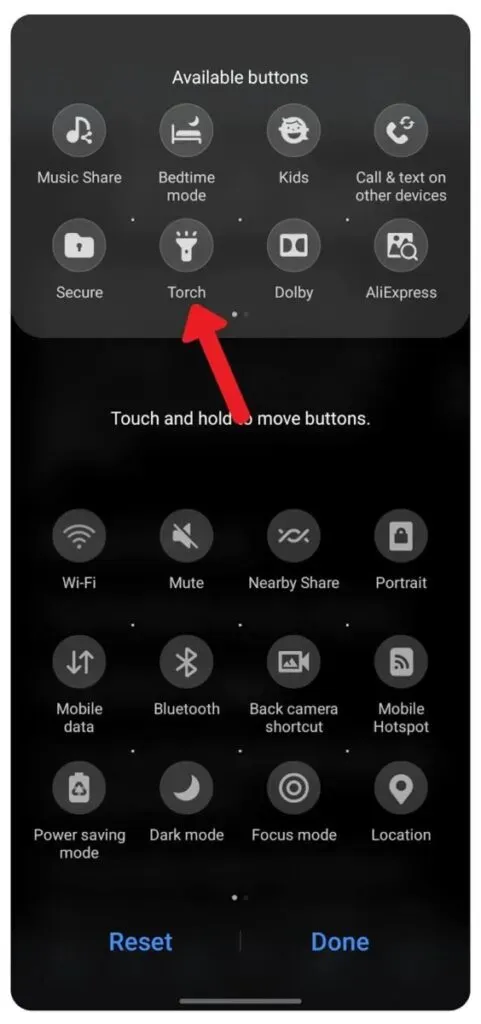
3. 볼륨 버튼을 사용하여 손전등을 켭니다.
볼륨 버튼을 사용하여 손전등을 켜려면:
- 볼륨 버튼이 있는 Torchie – Torch 와 같은 타사 앱을 설치합니다 .
- 앱을 열고 접근성 기능에 대한 접근 권한을 부여하세요.
- “설치된 서비스”로 이동하여 “Torchie Quick”을 클릭합니다.
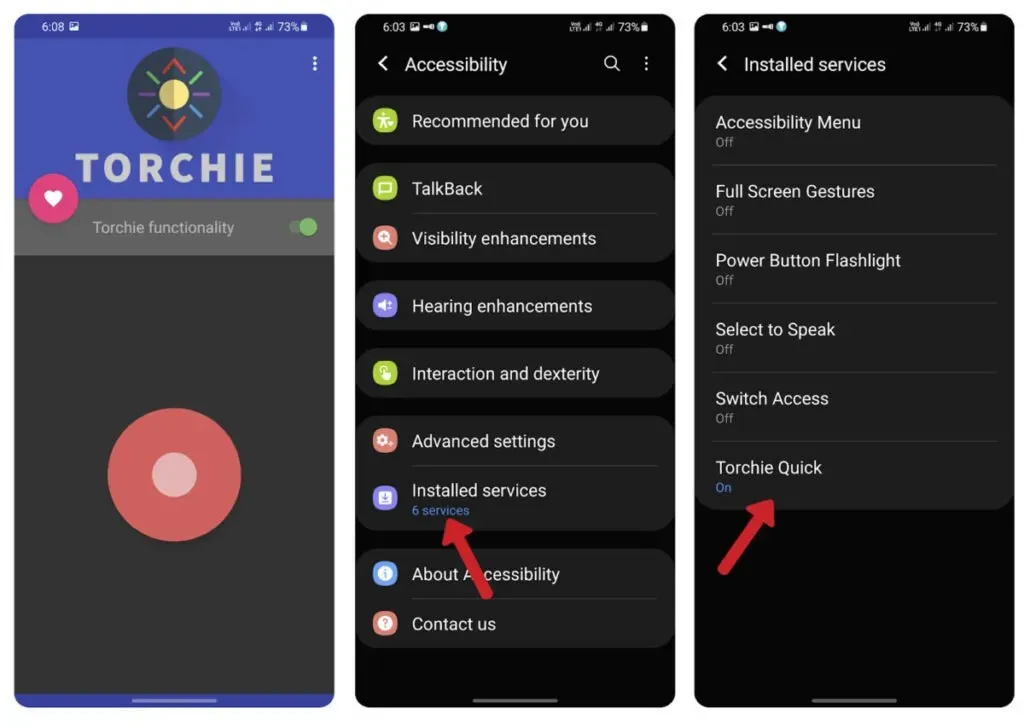
- 허용을 클릭하여 애플리케이션에 대한 액세스 권한을 부여합니다.
- Torchie 애플리케이션으로 돌아가 Torchie 기능을 활성화합니다.
- 마지막으로 볼륨 업 및 다운 버튼을 눌러 손전등을 켭니다.
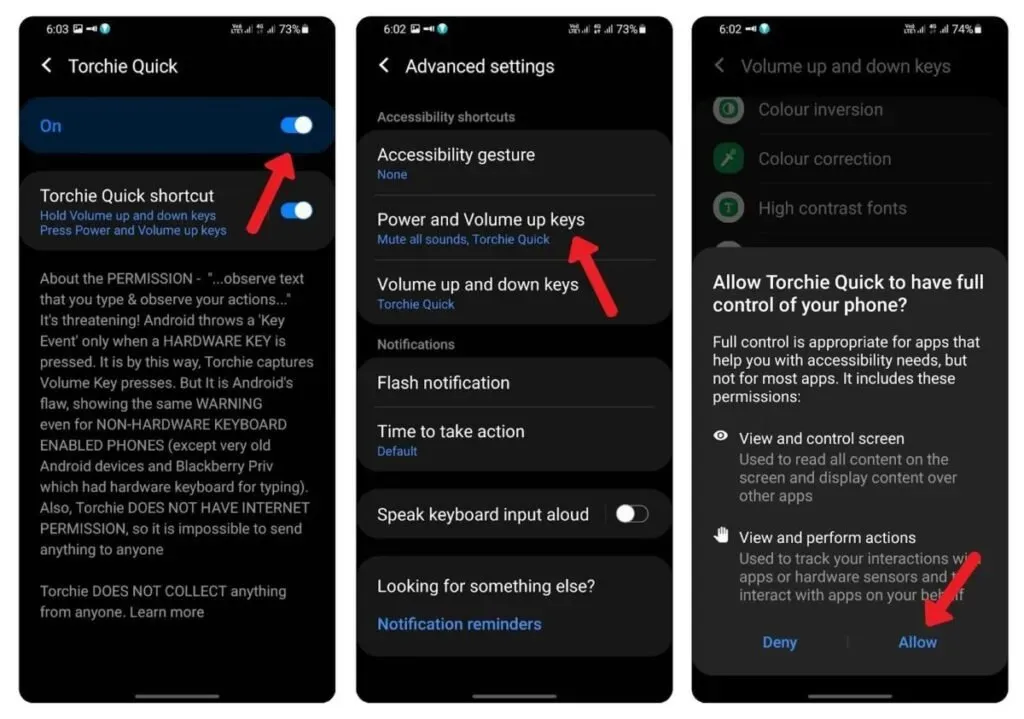
4. 흔들기 제스처
흔들기 제스처는 손전등을 켜는 데 사용됩니다. Oneplus 및 Motorola M4와 같은 많은 휴대폰에는 흔들기 제스처에 대한 지원 기능이 내장되어 있습니다. 슬래시 동작으로 휴대전화를 움직여 손전등을 켭니다.
그러나 대부분의 전화기는 손전등을 켜기 위한 흔들기 제스처를 지원하지 않습니다. 이러한 장치의 경우:
- Shake torch 와 같은 타사 앱을 설치합니다 .
- 앱 열기
- 이제 휴대전화를 흔들어 손전등을 켭니다.
- 손전등이 켜지지 않으면 슬라이더를 아래에서 오른쪽으로 이동하여 감도를 높입니다.
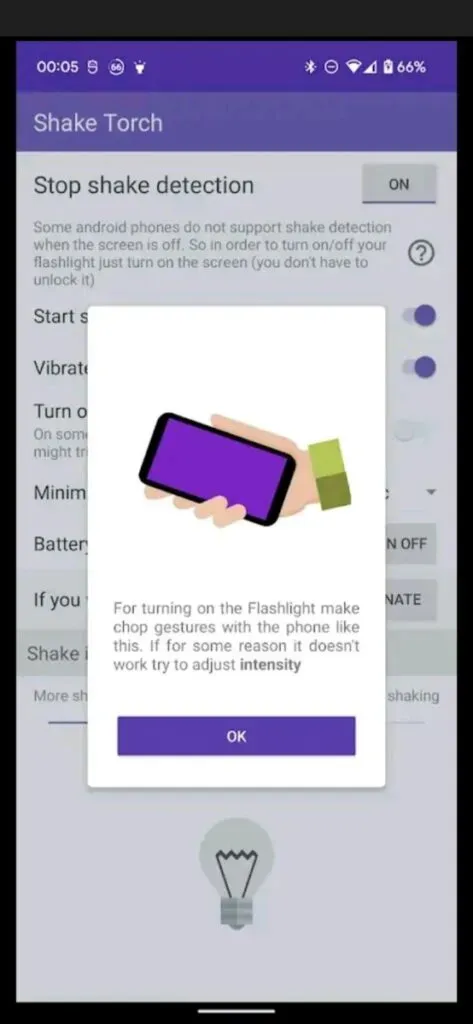
예방 대책:
흔들기 기능을 활성화하면 휴대폰이 주머니에 있어도 손전등을 켤 수 있습니다.
5. 스와이프 제스처
Android에는 손전등 스 와이프 제스처 지원이 내장되어 있지 않습니다. 스와이프 제스처를 사용하여 Android에서 손전등을 켤 수 있습니다.
- 전체 화면 제스처 와 같은 타사 애플리케이션을 설치합니다 .
- 앱을 열고 “상단에 표시”와 “액세스 권한”을 부여합니다.
- 접근성<설치된 서비스<전체 화면 제스처<허용 경로를 따릅니다.
- 대부분의 Android 사용자는 오른쪽으로 스 와이프하여 돌아갑니다. 하단에서 스 와이프는 기본 화면으로 돌아가는 데 사용됩니다. 당신이 이러한 사람들 중 하나라면 왼쪽 가장자리 제스처를 활성화해야 합니다.
- 오른쪽 및 아래쪽 가장자리 제스처가 비활성화되어 있는지 확인하십시오.
| 편안함 수준에 따라 제스처를 설정해야 합니다. 예를 들어 왼손잡이 또는 홈 화면 버튼 사용을 선호하는 사람의 경우 제스처가 다를 수 있습니다. |
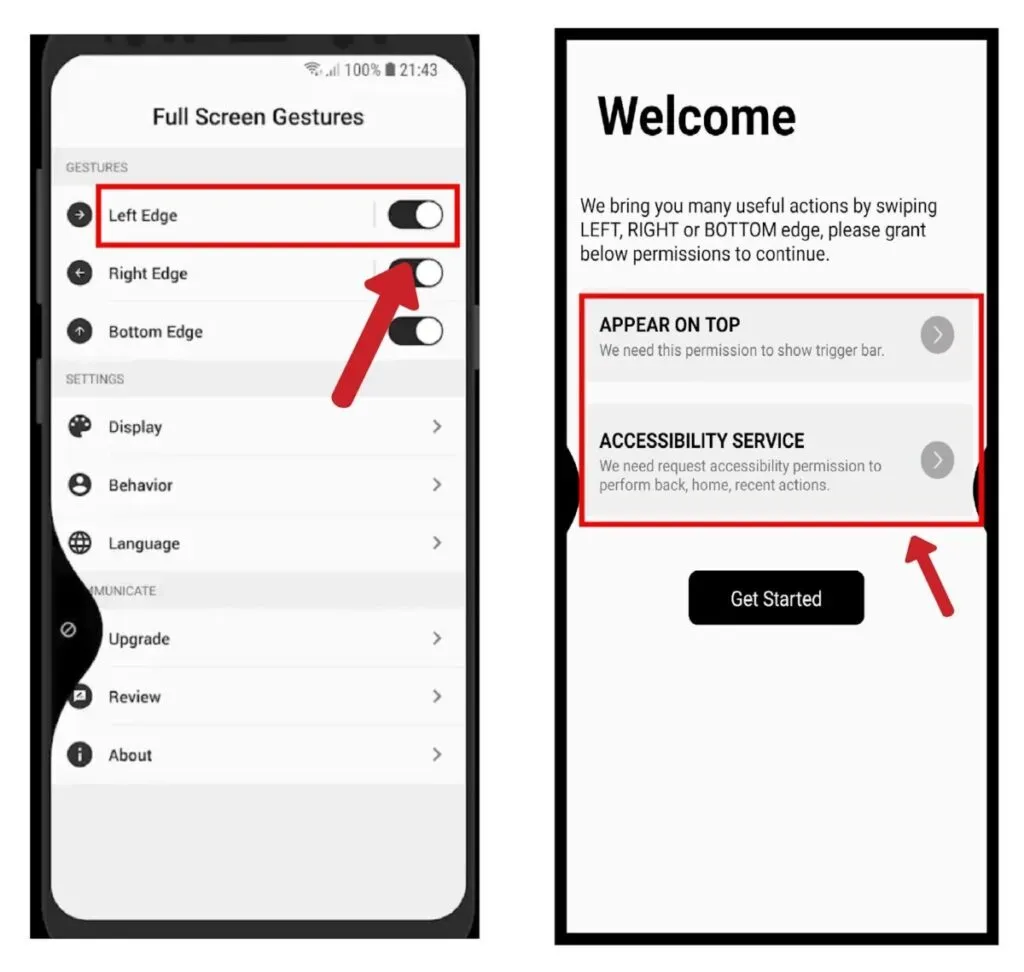
원플러스 기기
OnePlus 스마트폰에는 손전등을 켜는 특별한 제스처가 있습니다. 화면이 꺼진 상태에서 V를 그리면 손전등이 켜집니다. 이 기능을 활성화하려면:
- 홈 화면에서 “설정”을 엽니다.
- 제스처까지 아래로 스크롤합니다.
- 손전등 켜기를 탭합니다.
모토로라 전화
Motorola M4에는 손전등을 켜는 특별한 제스처가 있습니다. 화면이 꺼진 상태에서 세로로 아래로 스와이프하면 됩니다. 이 제스처는 손전등을 켭니다.
6. 손전등 위젯
홈 화면에 위젯을 배치하여 즉시 손전등을 켤 수 있습니다. 손전등 위젯을 만드는 방법은 다음과 같습니다.
- Flashlight Widget 과 같은 타사 애플리케이션을 설치합니다 .
- 앱을 열면 메시지가 나타납니다
- “추가”를 클릭하여 위젯을 생성합니다.
- 위젯을 홈 화면에 놓고 탭하면 손전등이 켜집니다.
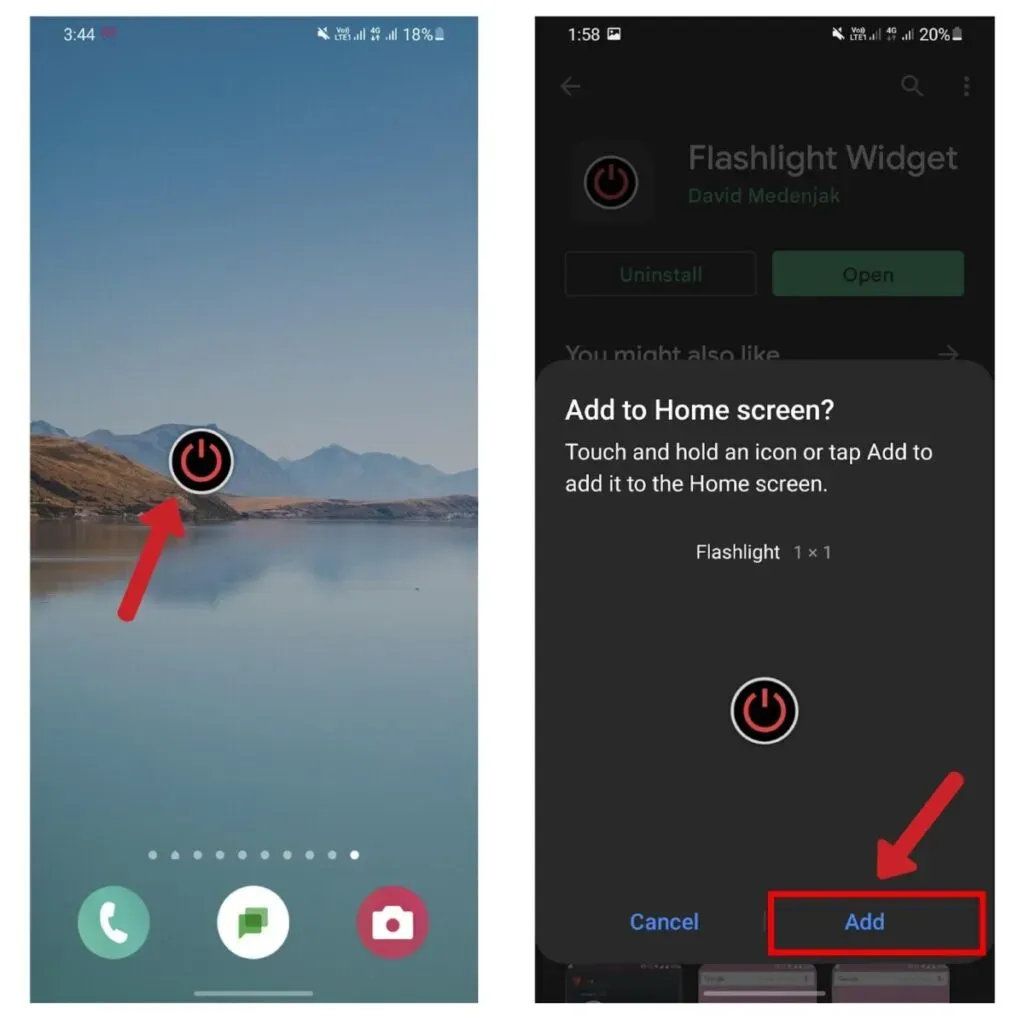
7. 휴대폰 뒷면을 두 번 탭합니다.
Google은 Android 13 사용자에게 빠른 탭 기능을 제공했습니다. 손전등을 켜도록 구성할 수 있습니다.
- 설정 < 시스템 < 제스처로 이동합니다.
- Quick Touch를 탭한 다음 아래로 스크롤하여 손전등 전환 옵션으로 이동합니다.
- 휴대전화 뒷면을 두 번 탭하여 Quick Tap 검색 알림이 표시되는지 확인하세요.
다른 Android 사용자는 XDA Developers에서 Tap Tap 앱을 설치할 수 있습니다 . 전화기 뒷면에서 손전등을 켤 뿐만 아니라 다른 많은 제스처도 제공합니다. 앱을 사용하려면 다음 지침을 따르십시오.
- 여기를 클릭하여 APK를 다운로드하십시오 .
- Chrome에서 안전하지 않은 파일을 다운로드하도록 허용
- 앱을 연 다음 알 수 없는 출처에서 다운로드할 수 있는 권한을 부여하십시오.
- 설치가 완료되면 앱 접근성 및 기타 여러 권한을 부여합니다.
- 두 번 또는 세 번 탭하여 손전등 켜기
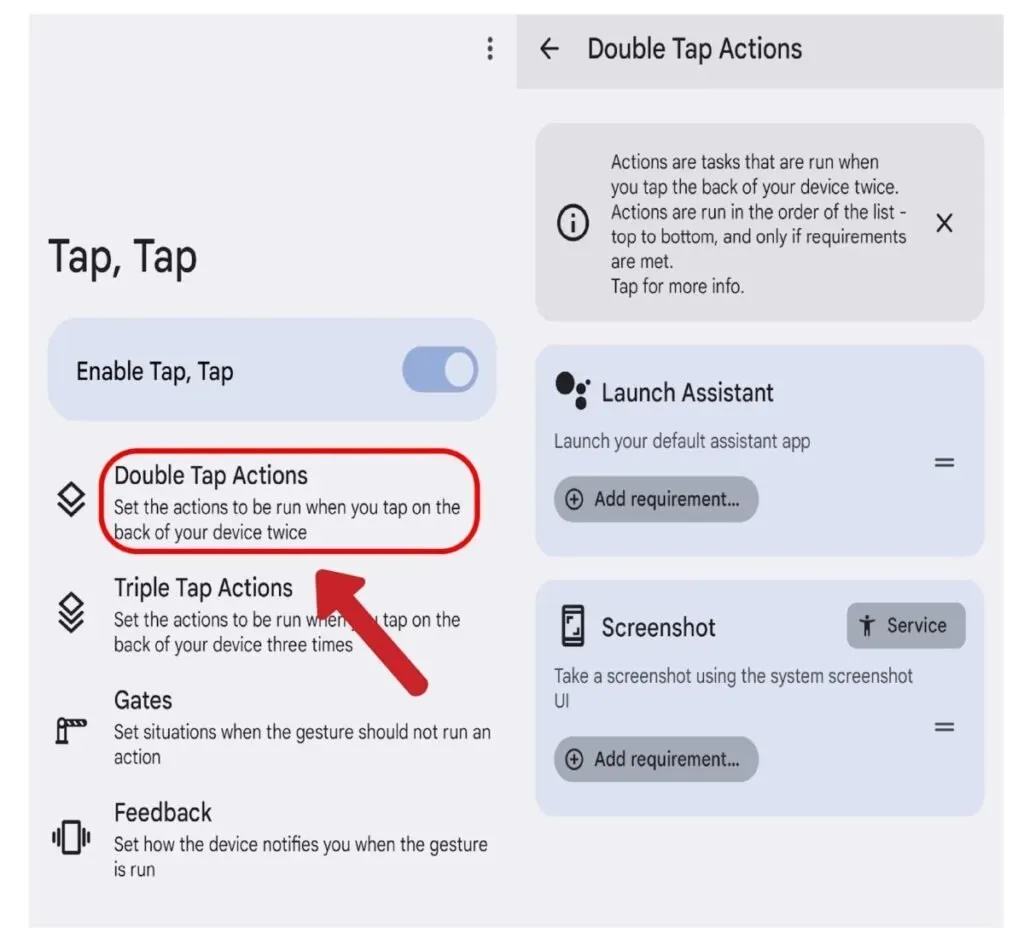
화면 손전등을 켜는 방법은 무엇입니까?
대부분의 Android 휴대폰에는 화면 조명을 기본적으로 지원하지 않습니다. 화면 손전등을 켜려면:
- Google Play 스토어에서 Screen Flashlight 앱을 설치합니다 .
- 앱을 열고 손전등 아이콘을 클릭합니다.
- 화면 손전등의 색상을 변경하려면 왼쪽 하단 모서리에 있는 색조 아이콘을 누릅니다. 색상 스위치 아이콘을 클릭하여 손전등을 켭니다.
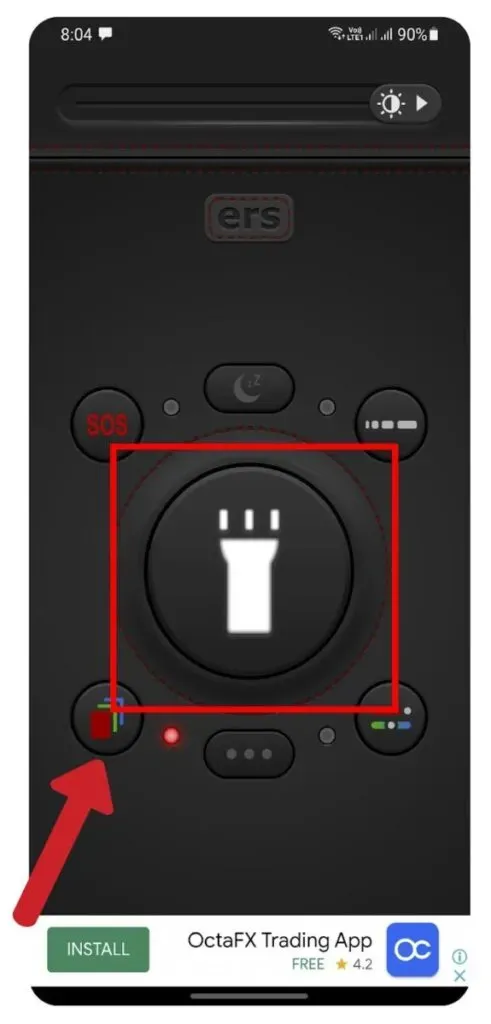
5분 더 자려고 알람을 끄는 것과 같은 나쁜 습관이 있습니까? 그런 다음 연속으로 두 시간 동안 잤다는 것을 깨닫습니다! 그러한 상황을 어떻게 없앨 수 있습니까? 빛은 잠을 깨우는 가장 효과적인 방법 중 하나입니다. 따라서 Android 기기에서 손전등을 알람 시계로 사용하려면 다음 단계를 따르세요.
- 다음 경로를 따르십시오.
설정 > 접근성 > 청각 > 화면 깜박임 알림
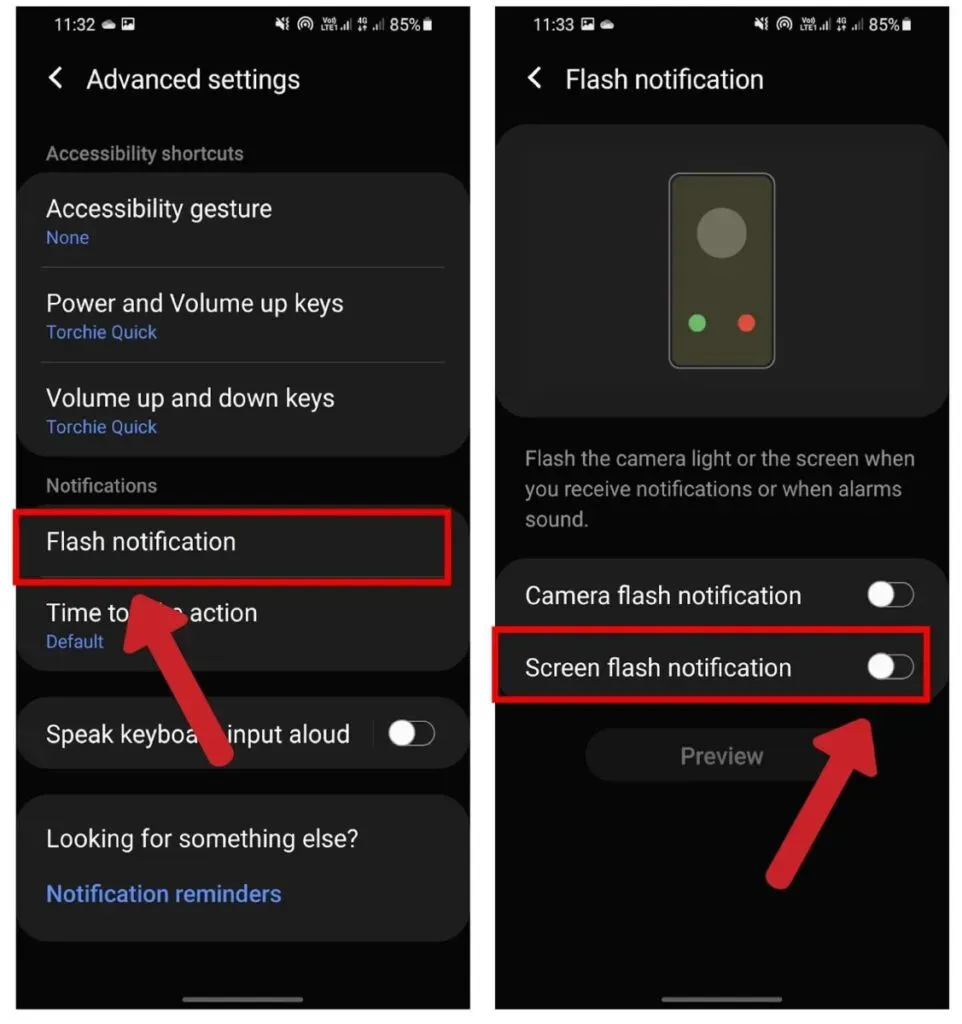
Android에서 Flash Light 알림을 설정하는 방법은 무엇입니까?
Android에서 손전등 알림을 설정하려면:
- 설정을 엽니다.
- 접근성까지 아래로 스와이프합니다.
- 청력을 누른 다음 카메라 플래시 알림을 누릅니다.
알람이 울리면 손전등이 깜박이기 시작하여 깨어날 이유를 하나 더 제공합니다.
결론
요약하면 카메라 플래시는 다양한 방법으로 켤 수 있습니다. 내 경험상 빠른 설정 패널은 대부분의 사람들에게 잘 작동합니다. 고려해야 할 또 다른 옵션은 위젯을 사용해 보는 것입니다. 손전등을 자주 사용해야 하는 사람들에게는 볼륨 버튼이 최고의 선택입니다. 결국 손전등이 원하는 것을 찾는 데 도움이 되었기를 바랍니다!
자주하는 질문
Android 휴대전화에서 손전등을 켤 수 없는 이유는 무엇인가요?
백그라운드 애플리케이션에서 손전등을 사용할 때는 손전등이 켜지지 않습니다. 모든 백그라운드 앱을 끄고 휴대폰을 다시 시작한 다음 손전등을 켭니다.
휴대전화의 손전등이 작동을 멈추면 어떻게 하시나요?
손전등에 하드웨어가 손상된 경우 가까운 전화 수리 센터에 문의하십시오. 그러나 소프트웨어에 문제가 있다고 생각되면 다음을 수행해야 합니다. – 모든 백그라운드 응용 프로그램을 제거합니다. – 휴대전화를 재부팅합니다. – 파일을 백업하고 최후의 수단으로 전화기를 다시 시작하십시오.
화면에 손전등을 표시하려면 어떻게 해야 합니까?
Play 스토어에서 타사 앱을 설치하여 화면에 손전등 위젯을 만들 수 있습니다. 최고의 위젯 응용 프로그램은 Flashlight Widget입니다. 그것은 버그 또는 버그가 없으며 널리 사용됩니다.
손전등이 배터리를 소모합니까?
손전등은 많이 사용하는 경우 배터리의 일부를 소모합니다. 사용하지 않을 때는 전원을 꺼두십시오. 그렇지 않으면 배터리가 완전히 방전될 수 있습니다.
손전등이 탈 수 있습니까?
손전등은 일반적으로 장시간 켜두면 매우 뜨거워집니다. 그러나 대부분은 퇴색하지 않습니다. 전화기가 자동으로 손전등을 끕니다. 최악의 경우 배터리 결함이나 전화기 내부 구성 요소로 인해 손전등이 타버릴 수 있습니다.



답글 남기기